При попытке запустить модуль, нажав кнопки "сохранить настройки" либо "синхронизировать", может произойти redirect в настройки модуля «Аутентификация в социальных сетях». Там необходимо создать для корректной работы как минимум один ключ - "Ключ доступа Веб приложения".
Примечание: в случае ручного ввода прав доступа, необходимые права доступа: market, photos, offline.
Аутентификация в социальных сетях
Модуль аутентификации в социальных сетях (далее АСС) обеспечивает работу сервисов по интеграции с социальными сетями (экспорт товаров на маркет социальной сети, создание постов в группе и т.д.).
Создание WEB или Standalone приложения:
Прежде чем настроить работу модуля в панели администратора, необходимо создать приложение VK.
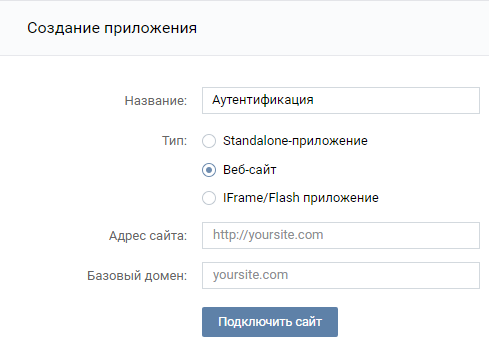
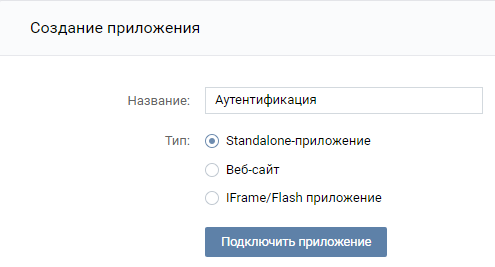
Заполнив поля в форме мы Web или Standalone приложение. Далее в меню слева, переходим в раздел «Настройки».
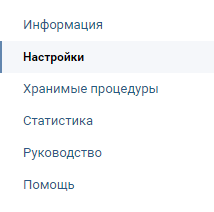
Далее вы увидите настройки приложения:
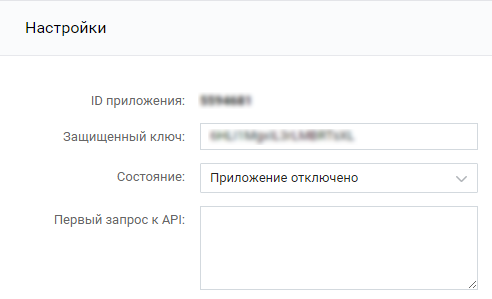
Приложение настроено. Теперь необходимо использовать эти настройки в АСС на сайте.
Попасть в настройки модуля можно двумя способами:
- Перенаправление (redirect) в настройки АСС из другого модуля (такое происходит, когда другой модуль не находит необходимых для работы данных, предоставляемых АСС). В этом случае вам не придётся выбирать права доступа для работы АСС.
- Войти вручную в настройки модуля Аутентификация в социальных сетях (АСС) можно перейдя по ссылке [ваш сайт]/admin/config/services/social_network_auth. В этом случае вам придётся выбирать права необходимые для работы всех модулей связанных с VK API.
Когда вы первый раз попадает в настройки, перед вами предстаёт следующая картина:
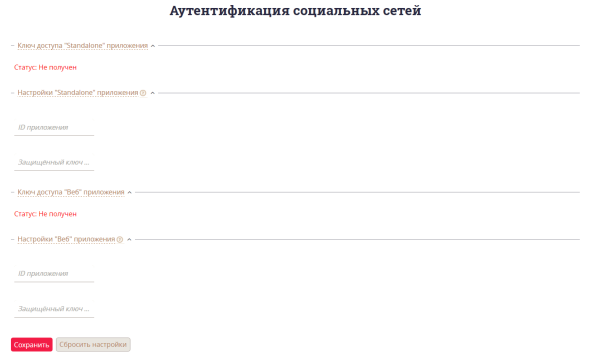
В поля «ID приложения» и «Защищённый ключ приложения» необходимо ввести данные из настроек приложения VK и нажать сохранить:

После, если вы оказались в настройках после переадресации, перед вам появится кнопка "получить код":
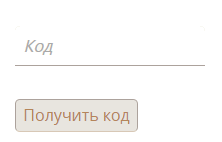
Если же вы "вручную" вошли в настройки АСС, перед вами уже будет представлена иная картина, вам нужно выбрать права доступа:
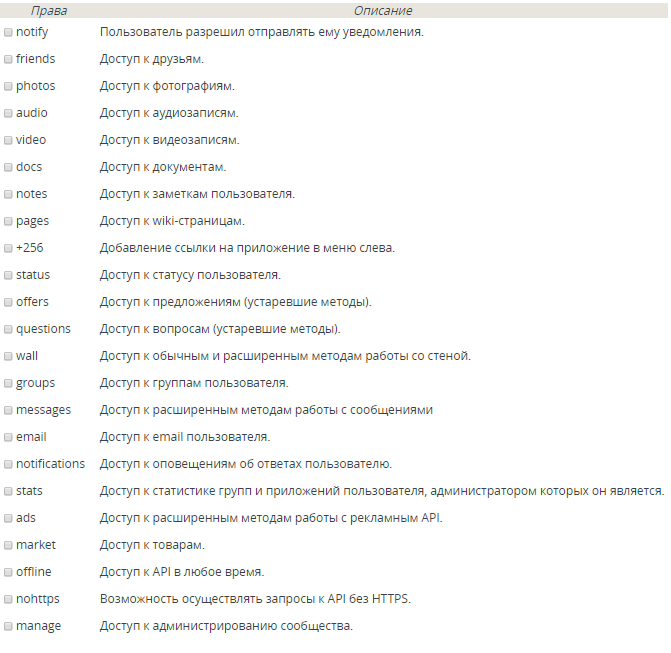
Далее, необходимо нажать на кнопку "получить код". Будет открыта новая вкладка, в которой необходимо из адресной строки скопировать код доступа.

После, код вставляем в поле "код" в настройках АСС и нажимаем сохранить.

Для корректного экспорта товаров в VK, нам необходимо указать их категорию товара. Для этого был разработан механизм сопоставления: механизм получает информацию о категории VK из категории в Itinity. Для внесения категории стороннего сервиса, в нашем случае VK, нам необходимо назначить сервис. Мы идём в форму редактирования словаря таксономии (в админ панели Структура->Таксономия->"Определённый словарь"->Изменить).
В форме редактирования в "спойлере" выбираем VK:
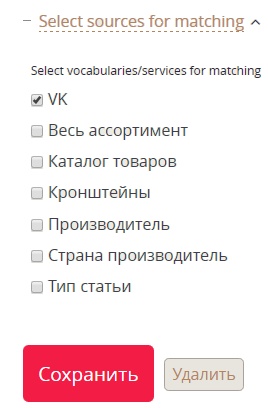
После этого переходим в категории данного словаря и сопоставляем в их форме редактирования категорию VK:
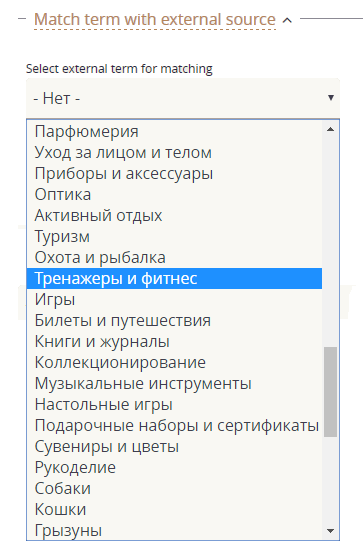
Нажимаем сохранить. Теперь данная категория товара может быть экспортирована в товары VK.
Примечание: процесс сопоставления категорий подвержен механизму наследования. Т.е. у нас есть категория товаров "Канатные тренажеры серия Лемур", от которой наследуется категория "Трапеция", тогда если мы сопоставим категорию VK в канатных тренажерах, то она будет назначена и трапеции тоже.
Далее переходим в админку модуля (Конфигурация->Интеграции->Экспорт товаров, либо по адресу [ваш сайт]/admin/config/services/shop_export). В первую очередь необходимо ввести id группы для экспорта:
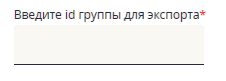
После заполняются поля "Поле категорий", "Поле, используемое для описания" и "Поле изображения". В "Поле категорий", мы указываем категории товаров, у которых были сопоставлены категории VK, иначе они будут пропущены при экспорте. Также можно выбрать тип экспорта, данное значение отвечает, какой уровень наследования вариантов товара будет экспортирован. Т.е. если у нас есть товар "Канат для лазания Лемур хлопчатобумажный с кольцом и карабином", а также есть 20 таких канатов, с различной длиной, которые являются дочерними. Для того, чтобы был экспортирован только основной (родительский) канат, необходимо выбрать настройку "Экспортировать только главные (родительские) предложения".
Далее нажимаем сохранить и наш модуль запоминает ноды, которые ему предстоит экспортировать в VK товары. (Отобразится полоса загрузки). После сохранения будет отображён отчёт о будущем экспорте.
Пример отчёта:

Теперь товары могут быть экспортированы двумя способами:
- С помощью регулярных операций (cron). Данный способ рекомендуется при большом количестве товаров.
- Вручную, для этого можно нажать "Синхронизировать прямо сейчас" в отчёте, либо кнопку "Синхронизация".
В случае ручного экспорта, будет отображена ещё одна полоса загрузки, которая может выполняться достаточно долго, в зависимости от объёма товаров. После будет отображён ещё один отчёт, уже о совершённой синхронизации.
Пример отчёта о совершённой синхронизации:

Результат экспорта можно наблюдать в группе. Также количество экспортированных товаров (не сохранённых, а экспортированных), будет написано внизу настроек модуля.
Число товаров, пример:

Примечание: осуществление одновременных синхронизаций запрещено. Поэтому, в случае когда синхронизация уже была запущена, повторный запуск отобразит предупреждение:


